Catatan
Akses ke halaman ini memerlukan otorisasi. Anda dapat mencoba masuk atau mengubah direktori.
Akses ke halaman ini memerlukan otorisasi. Anda dapat mencoba mengubah direktori.
Team Explorer menghubungkan Visual Studio 2019 dan yang lebih lama ke repositori kontrol versi Team Foundation (TFVC), dan ke proyek yang dihosting di Azure DevOps Services atau Azure DevOps Server lokal (sebelumnya dikenal sebagai Team Foundation Server, atau TFS). Anda dapat mengelola kode sumber, item kerja, dan build.
Penting
Dengan rilis Visual Studio 2019 versi 16.8, pengalaman kontrol versi Git aktif secara default. Jika Anda ingin mempelajari selengkapnya tentang perbandingannya dengan Team Explorer, lihat halaman perbandingan berdampingan dari Git dan Team Explorer.
Namun, jika Anda lebih suka terus menggunakan Team Explorer di Visual Studio 2019, buka Alat>Opsi>Lingkungan>Fitur Pratinjau lalu alihkan kotak centang pengalaman pengguna New Git. (Opsi ini tidak tersedia di Visual Studio 2022 dan yang lebih baru.)
Cara Anda menggunakan Team Explorer untuk menyambungkan ke proyek bergantung pada versi Visual Studio 2019 yang Anda gunakan.
Di Visual Studio 2019 versi 16.8 dan yang lebih baru
Buka Visual Studio 2019.
Pada jendela awal, pilih Kloning repositori.
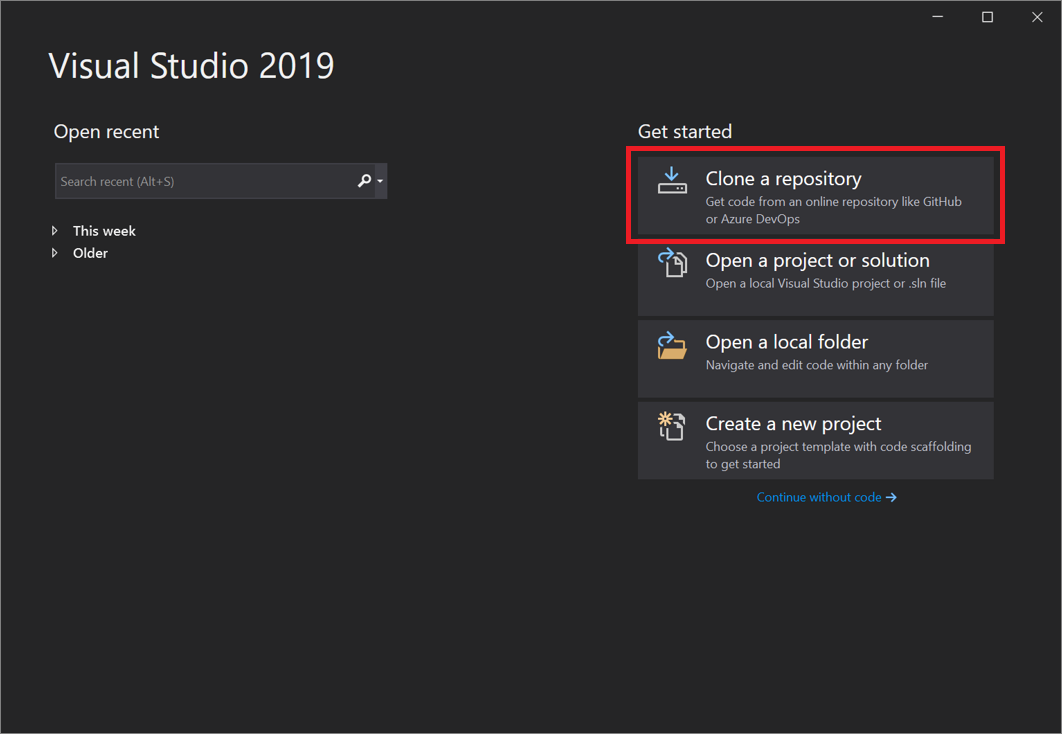
Di bagian Telusuri repositori, pilih Azure DevOps.
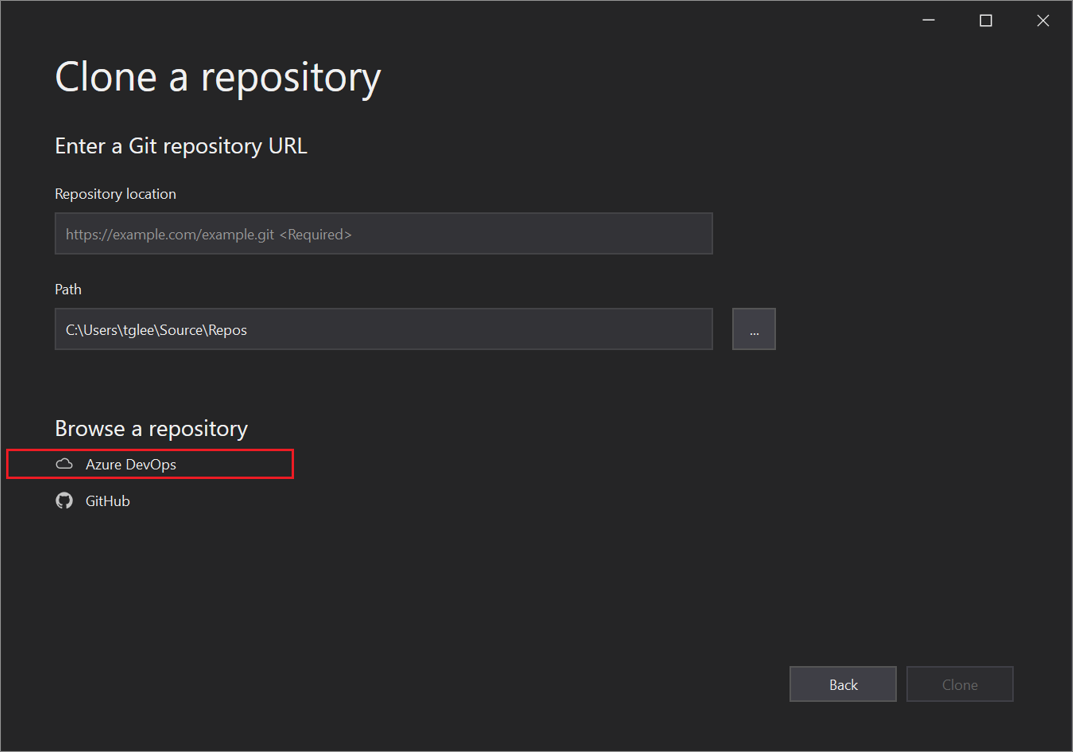
Jika Anda melihat jendela masuk, masuk ke akun Anda.
Dalam kotak dialog Hubungkan ke Proyek, pilih repositori yang ingin Anda hubungkan, lalu pilih Gandakan.
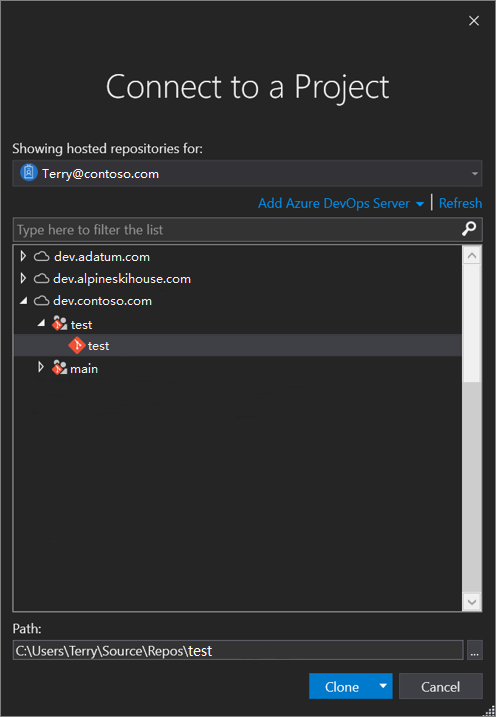
Tips
Jika Anda tidak melihat daftar repositori yang telah diisi sebelumnya untuk disambungkan, pilih Tambahkan Azure DevOps Server untuk memasukkan URL server. (Atau, Anda mungkin melihat perintah "Tidak ada server yang ditemukan" yang menyertakan tautan untuk menambahkan Server Azure DevOps yang ada atau untuk membuat akun Azure DevOps.)
Selanjutnya, Visual Studio membuka Penjelajah Solusi yang menampilkan folder dan file.
Pilih tab Team Explorer untuk melihat tindakan Azure DevOps.
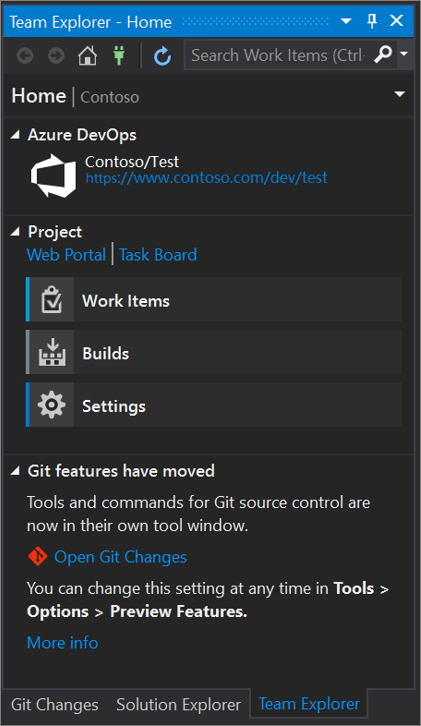
Di Visual Studio 2019 versi 16.7 dan yang lebih lama
Buka Visual Studio 2019.
Pada jendela mulai, pilih Clone atau periksa kode.
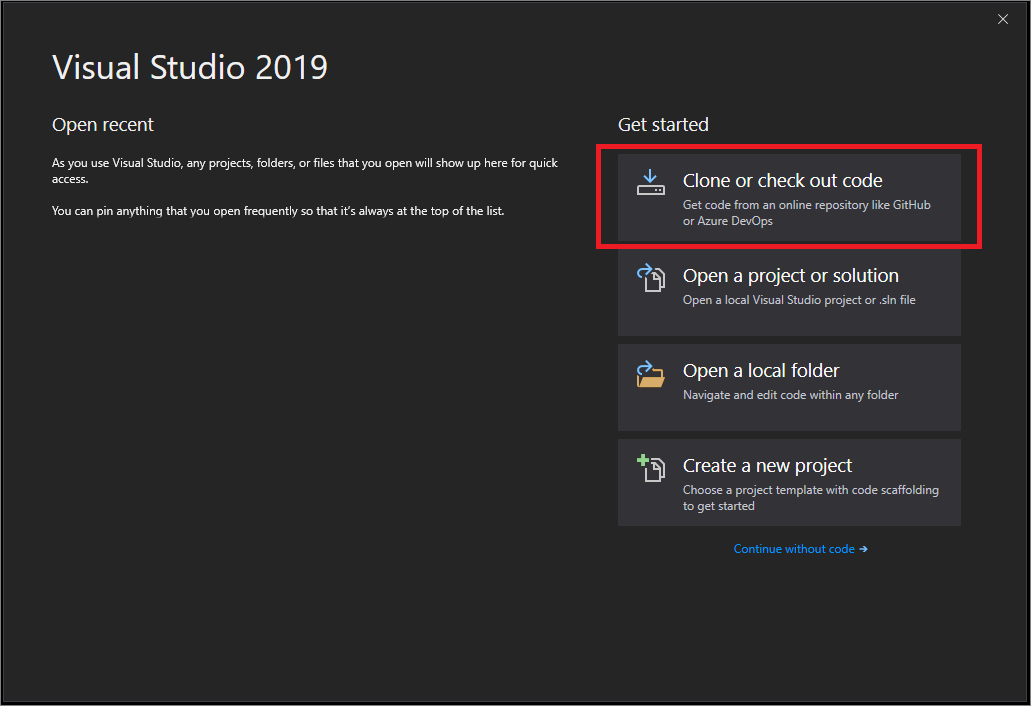 sebelumnya
sebelumnyaDi bagian Telusuri repositori, pilih Azure DevOps.
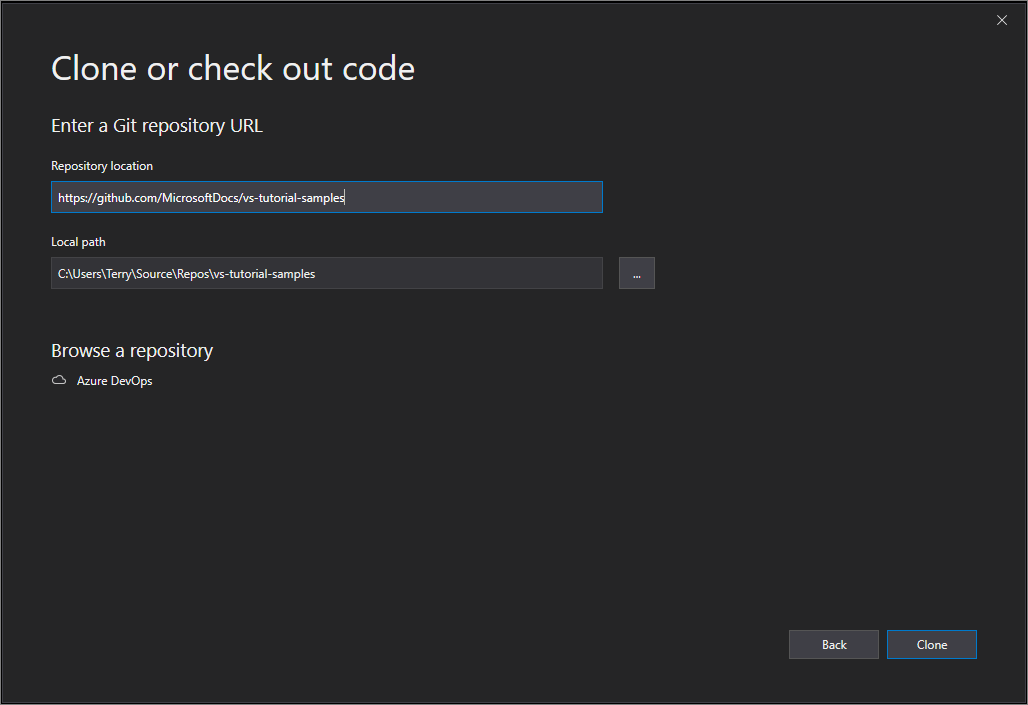
Jika Anda melihat jendela masuk, masuk ke akun Anda.
Dalam kotak dialog Sambungkan dengan Proyek, pilih repositori yang ingin Anda sambungkan, lalu pilih Kloning.
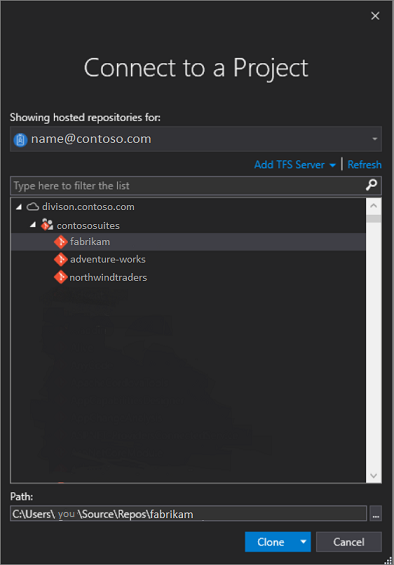
Nota
Apa yang Anda lihat di kotak daftar bergantung pada repositori Azure DevOps yang dapat Anda akses.
Visual Studio membuka Team Explorer dan pemberitahuan muncul saat kloning selesai.
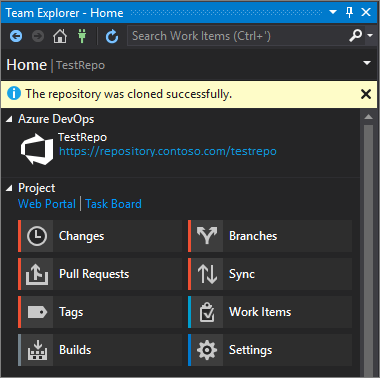
Untuk melihat folder dan file Anda, pilih tautan Tampilkan Tampilan Folder.
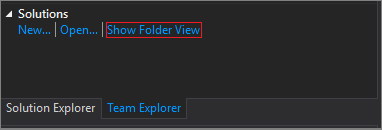
Visual Studio membuka Solution Explorer.
Pilih tautan Solusi dan Folder untuk mencari file solusi (khususnya, file .sln) untuk dibuka.
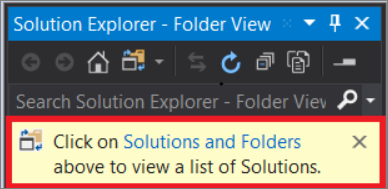
Jika Anda tidak memiliki file solusi di repositori Anda, pesan 'Tidak Ada Solusi Ditemukan' akan muncul. Namun, Anda dapat mengeklik dua kali file apa pun dari menu folder untuk membukanya di editor kode Visual Studio.
Konten terkait
Jelajahi sumber daya berikut untuk melanjutkan pembelajaran Anda: